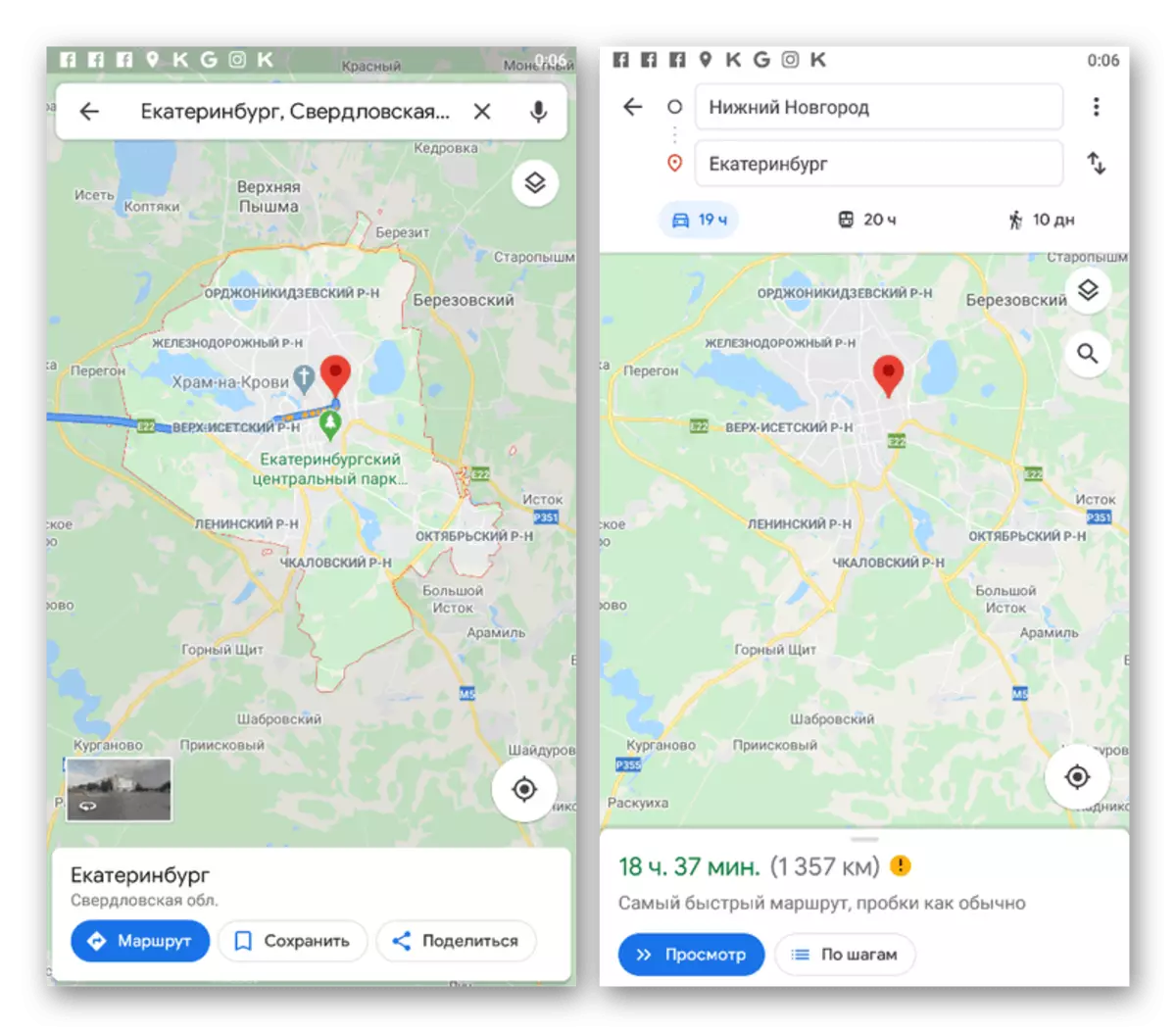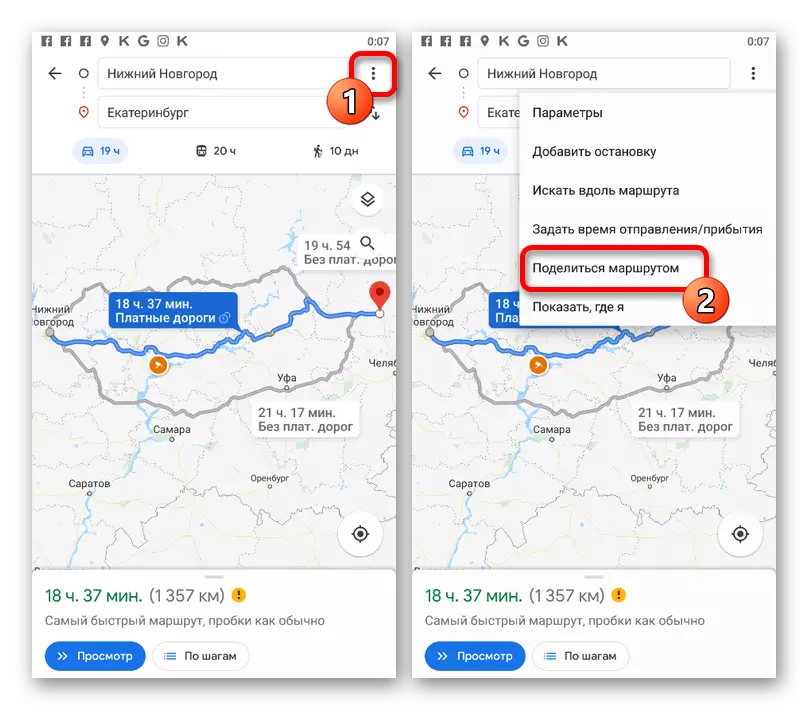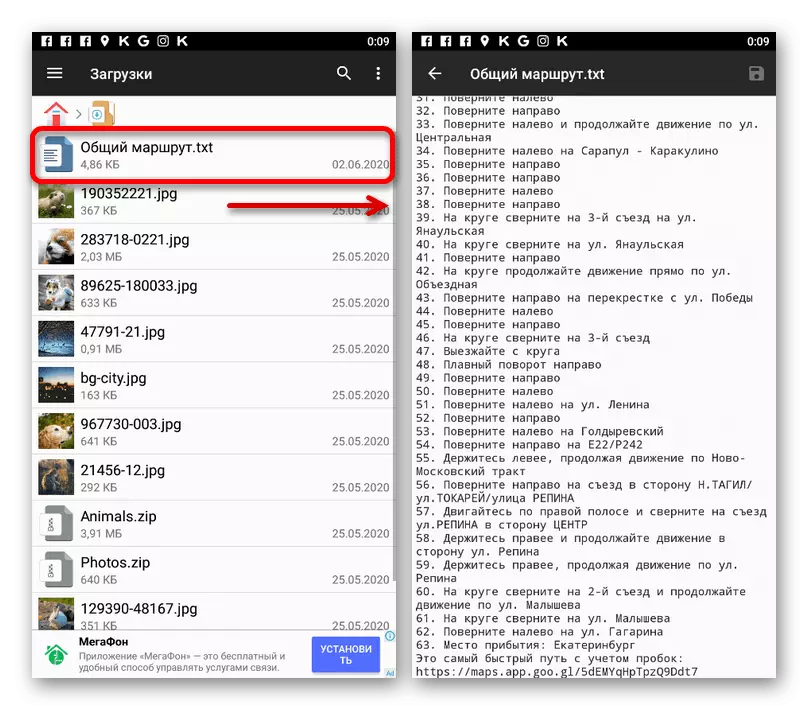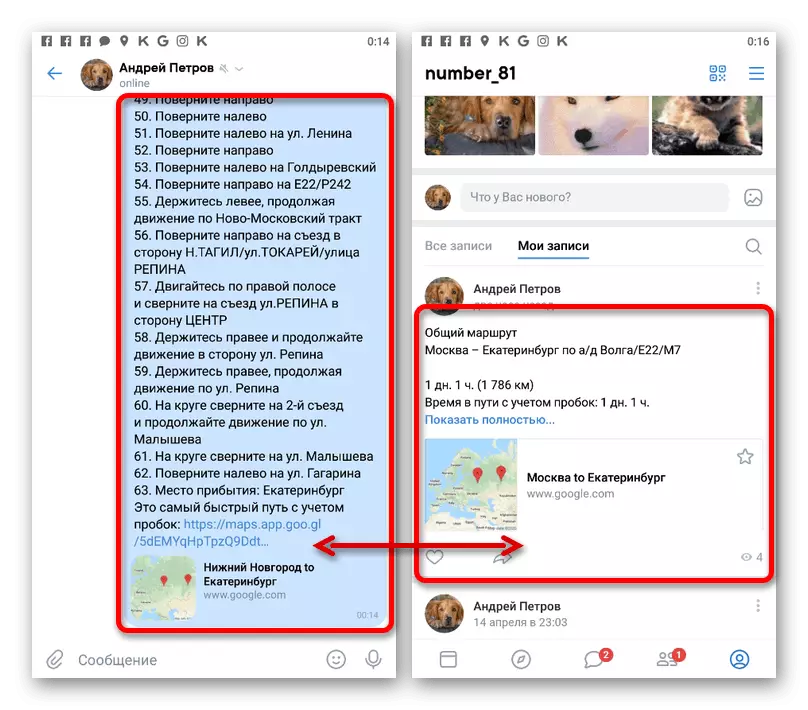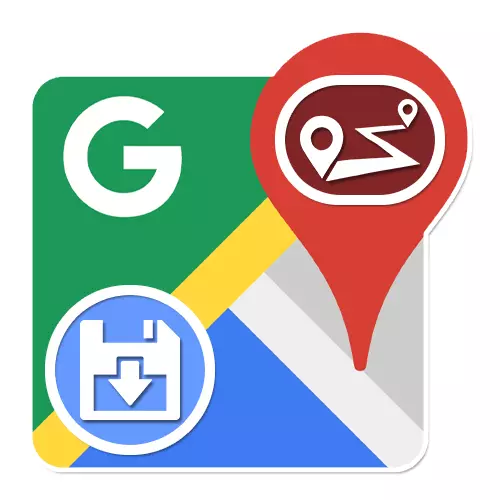
Možnosť 1: Webová stránka
Služba Google Maps Online poskytuje veľa príležitostí na prácu s kartami takmer akéhokoľvek terénu, vrátane nástrojov na výstavbu trás. Zároveň s použitím PC verzie posudzovaného zdroja, cesty pridané na mapu môžu byť udržiavané rôznymi spôsobmi.Metóda 1: Tlačová tlač
Najjednoduchší spôsob, ako uložiť cestu vytvorenú v službe Mapy Google, je použitie tlačovej funkcie špecifickej oblasti oblasti. Aby ste to mohli urobiť, môžete jednoducho používať tlačiareň pripojenú k počítaču a nakonfigurovaný, alebo virtuálnymi prostriedkami na získanie súboru vo formáte PDF.
- Otvorte hlavnú stránku mapy a vykonajte trasu pomocou príslušných nástrojov.
Bohužiaľ, metóda, aj keď vám umožňuje získať obraz na výstup, ale nie je možné nazývať kvalitatívnou možnosťou. Preto je vhodné len na zachovanie krátkych chodníkov na maximum v malom meste s minimálnym množstvom extra objektov.
Metóda 2: Odoslanie trasy
Ďalší a posledný spôsob uloženia trasy, dostupný na PC, je zverejniť vybranú časť mapy spolu s priamym odkazom na stránkach tretích strán.
- Rozbaliť Zobraziť podrobné informácie o trase analogicky s predchádzajúcim spôsobom a použite ikonu "Share".
- V kontextovom okne rovnakého mena na karte Odosielanie odkazov si môžete vybrať jednu z prezentovaných sociálnych sietí, aby ste mohli prejsť na vytvorenie publikácie trasy.
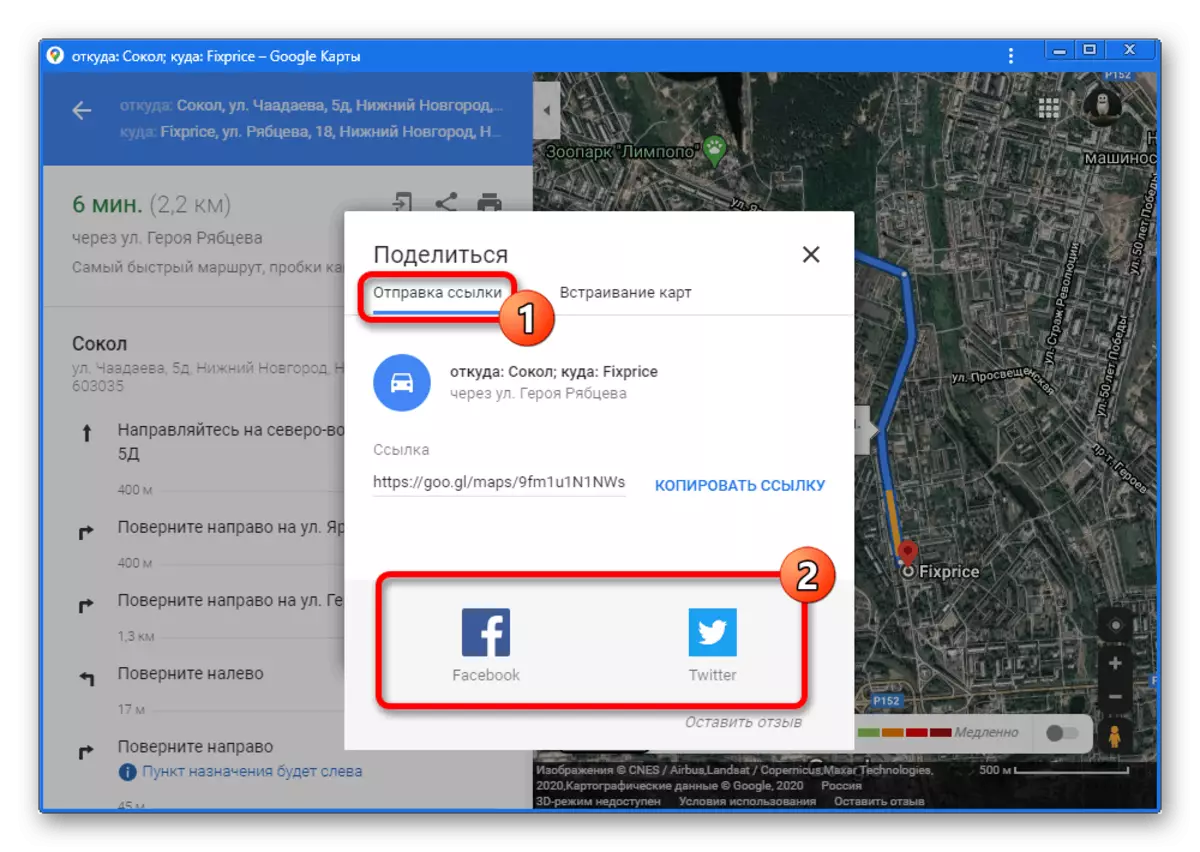
Potom môže byť záznam finalizovaný štandardnými nástrojmi a uložením.
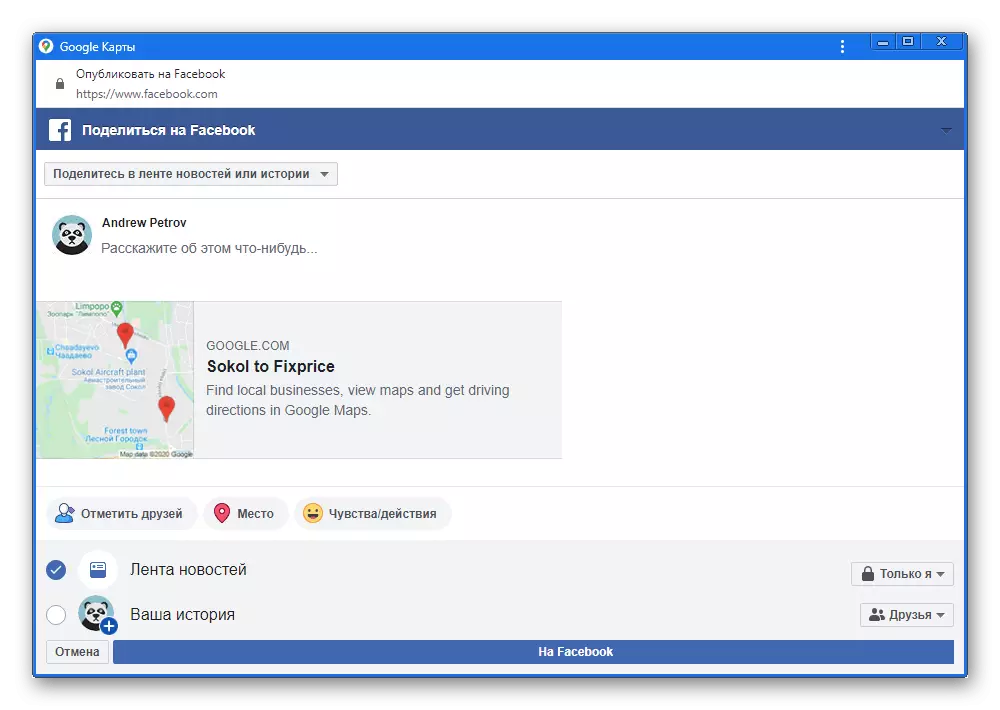
Pomocou odkazu "Link" a tlačidlo "Kopírovať" je možné pridávanie zabudovať do ľubovoľného miesta.
- Ak ste vlastníkom vlastnej webovej stránky a máte prístup k zdrojovému kódu, na karte "Karta", môžete získať kód modulu Mapy Google s pevnou cestou. Rovnaký postup zapustenia závisí od lokality.
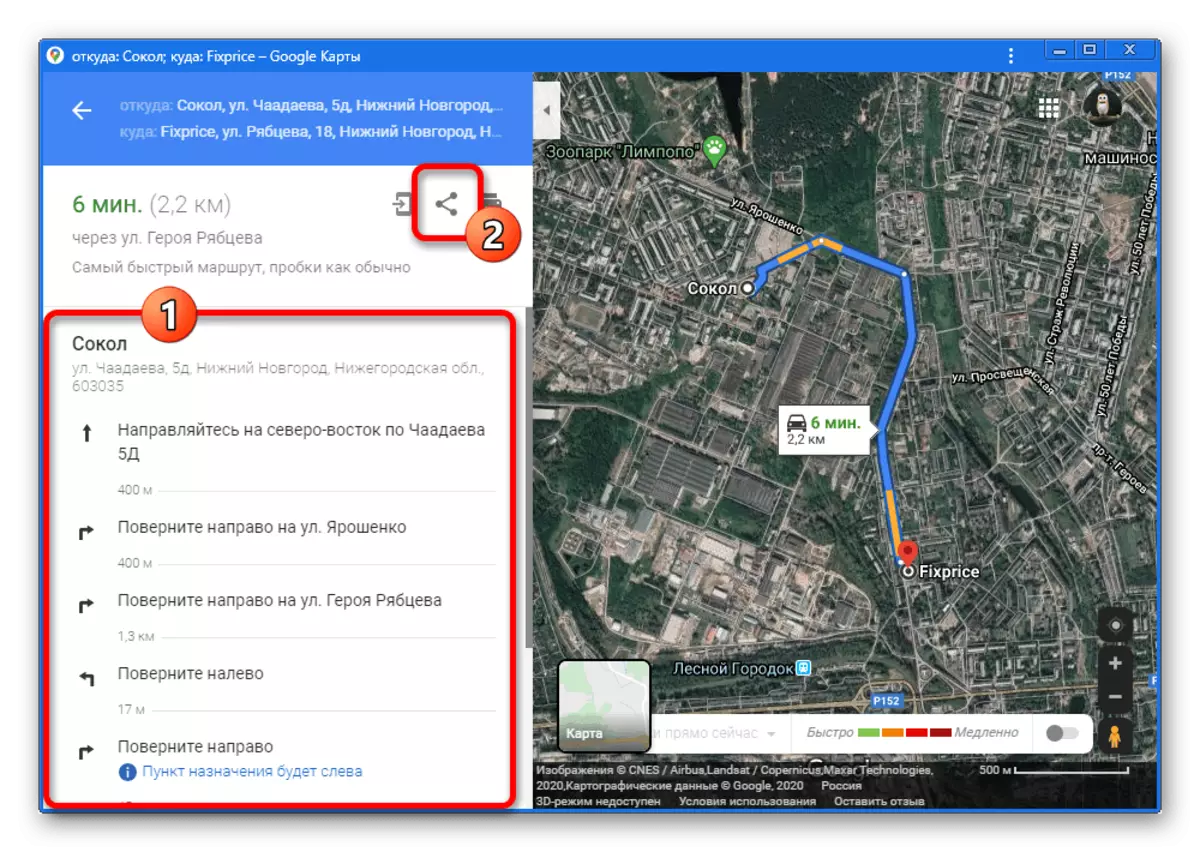
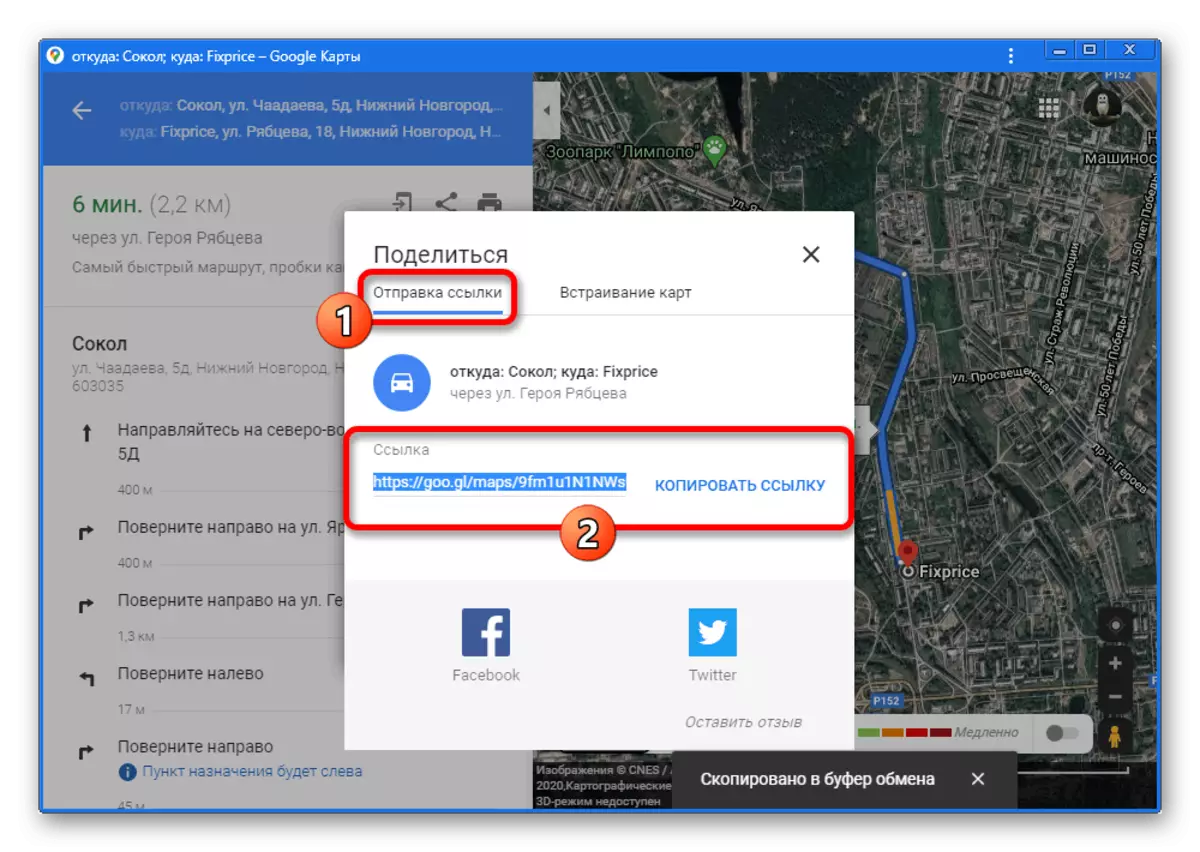
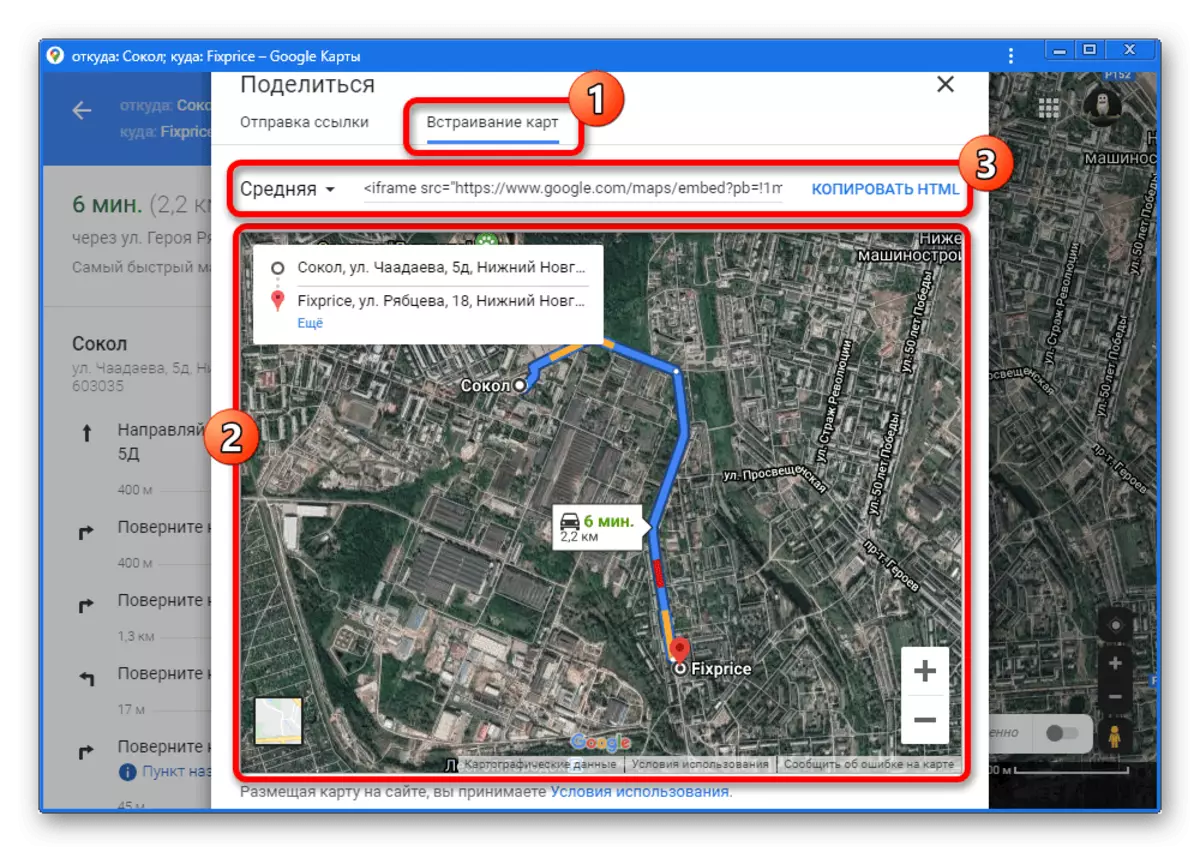
V skutočnosti, nástroje sú v podstate končí na uloženie trasy, pretože zostávajúce nerealizované "odosielanie telefónu" sa na túto tému nevzťahuje.
Možnosť 2: Mobilná aplikácia
Oficiálne mobilné mapy mobilného klienta, bohužiaľ, poskytuje o niečo menej príležitostí ako plnú verziu, ale stále má rad nástrojov na uloženie trasy. V tomto prípade je však metóda len jeden, sa však líši v univerzálnom z dôvodu rôznorodosti miest na zverejnenie informácií.
- Prejdite na aplikáciu a urobte cestu v akomkoľvek pohodlnom spôsobom.
- V pravom hornom rohu obrazovky klepnite na ikonu Vertical Dill a vyberte "Zdieľať trasu".
- Pomocou publikovaného panelu zadajte umiestnenie, do ktorej chcete uložiť cestu textu. Pri používaní niektorých správcov súborov môžete vytvoriť pravidelný súbor TXT.
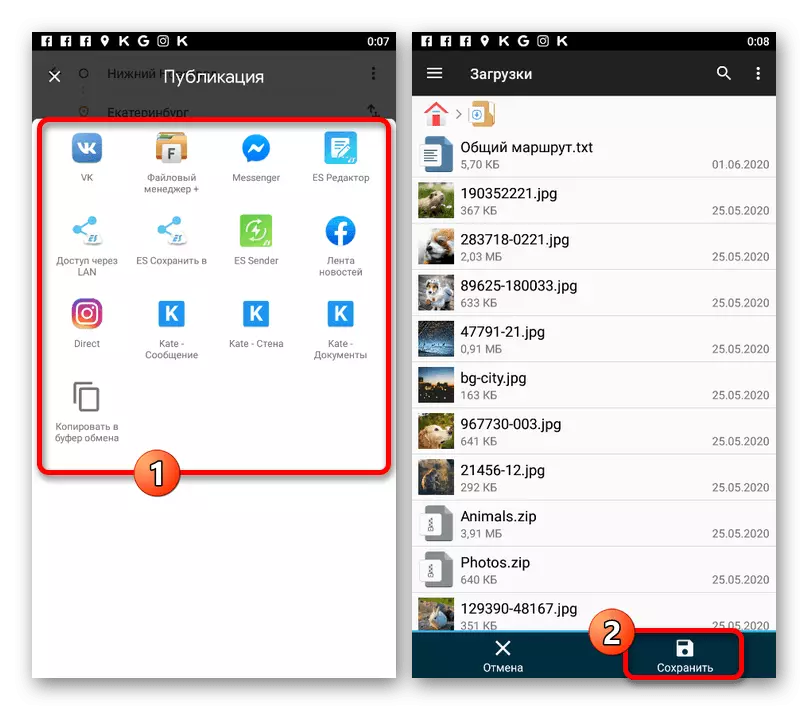
Pri uložení takéhoto dokumentu vo vnútri, ako je uvedené, bude uverejnené iba text a odkaz, ktorého použitie v prehliadači povedie k trase na webovej lokalite Maps Google.
- V prípade potreby môže byť podobný zoznam uverejnený v rôznych sociálnych sieťach. Napríklad vo VKontakte môžete uverejniť vstup v súkromných správach a na stene stránky.
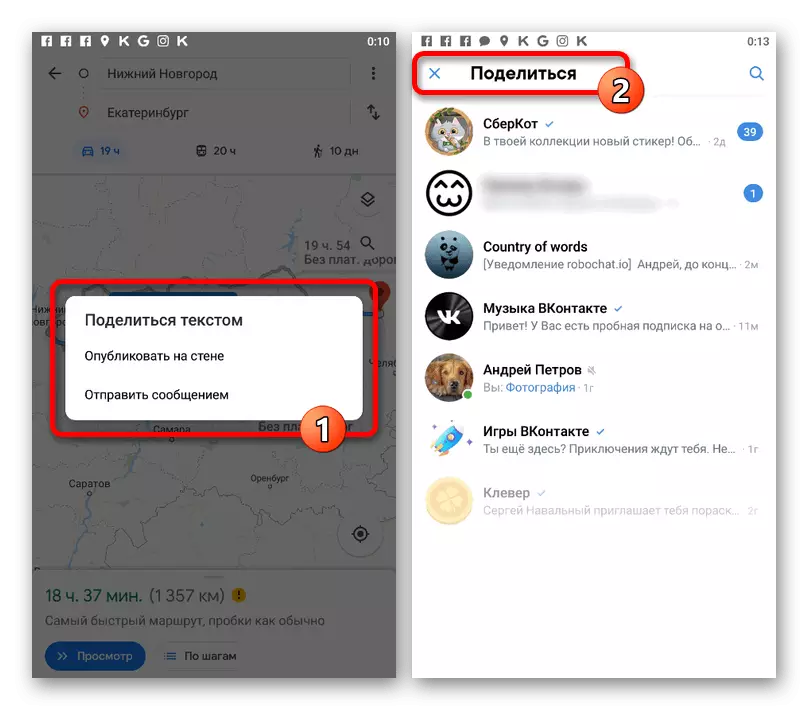
Pridané tak publikovanie takmer vždy dostanete miniatúrny obraz mapy so schopnosťou byť prechod na prehliadač zobraziť trasu.